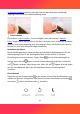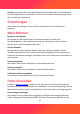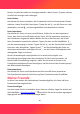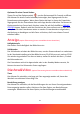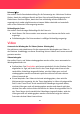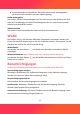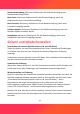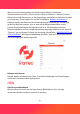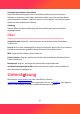User's Manual
Table Of Contents
- Getting started
- Frameo quick setup
- Start using photo frame
- Navigating your photo frame
- Settings
- Support
- Vorbemerkung
- Frameo-Schnelleinrichtung
- Beginnen Sie mit der Verwendung
- Bilderrahmen Bedienung
- Einstellungen
- Mein Rahmen
- Fotos Verwalten
- Meine Freunde
- Anzeige (Option-Übersetzung konnte vom Bilderrahmen abweichen)
- Diashow&Video (Option-Übersetzung konnte vom Bilderrahmen abweichen)
- WLAN
- WLAN zurücksetzen (Option-Übersetzung konnte vom Bilderrahmen abweichen)
- Benachrichtigungen anzeigen
- Benachrichtigungslautstärke
- Netzwerkverbindung: Aktivieren/ Deaktivieren Sie die Benachrichtigung zum Netzwerkverbindung-Status.
- Neue Fotos: Aktivieren/ Deaktivieren Sie die Benachrichtigung, wenn der Bilderrahmen neuer Fotos/Videos empfängt.
- Neue Freunde: Aktivieren/ Deaktivieren Sie die Benachrichtigung, wenn neue Freunde hinzugefügt werden.
- Software Update: Aktivieren/ Deaktivieren Sie die Benachrichtigung, wenn ein Software-Update installiert wurde.
- Neuigkeiten: Aktivieren/ Deaktivieren Sie die Benachrichtigung, wenn neue aufregende Funktionen hinzugefügt werden.
- Sichern und Wiederherstellen
- Hilfe
- Über
- Hinweis: Folgende Optionen-Übersetzungen konnten vom Bilderrahmen abweichen.
- Android Version: Sehen Sie, welche Version von Android auf dem Fotorahmen installiert ist.
- Peer ID: Dies ist eine eindeutige ID für Ihren Fotorahmen. Wenn Sie sich an unseren Kundenservice wenden, geben Sie diese ID bitte mit Ihrer Nachricht an.
- MAC: Zeigt die MAC-Adresse Ihres Frames an.
- Frameo Version: Zeigt an, welche Version der Frameo-Software derzeit auf Ihrem Frame installiert ist.
- Betriebszeit: Zeigt an, wie lange der Fotorahmen eingeschaltet war.
- Auf Aktualisierungen überprüfen: Hiermit können Sie prüfen, ob ein Update für Ihren Fotorahmen verfügbar ist.
- Unterstützung
20
können sie jederzeit wieder zur Anzeige auswählen. Wenn Sie auf tippen, können
Sie alle Fotos anzeigen oder verbergen.
Fotos löschen
Hier können Sie Fotos auswählen, die Sie dauerhaft von Ihrem Fotorahmen löschen
möchten, indem Sie auf die Fotos tippen. Tippen Sie auf , um alle Fotos aus- oder
abzuwählen, und auf , um die ausgewählten Fotos dauerhaft zu löschen.
Fotos importieren
Hier können Sie Fotos von einer microSD-Karte. Stellen Sie vor dem Importieren
sicher, dass Sie eine microSD-Karte mit den Fotos, die Sie importieren möchten, in
den Fotorahmen eingesteckt haben. Wählen Sie zuerst die Fotos aus, die Sie auf
Ihren Fotorahmen importieren möchten. Tippen Sie dann auf die Schaltfläche ,
um den Importvorgang zu starten. Tippen Sie auf , um alle Fotos auf der microSD-
Karte aus- oder abzuwählen. Tippen Sie auf , um die Reihenfolge der Fotos vor
dem Import einzustellen, und tippen Sie auf , um die Fotos in aufsteigender oder
absteigender Folge zu sortieren.
Bei der Verwendung der Importfunktion ist es derzeit nicht möglich, eine
Beschriftung hinzuzufügen oder den wichtigsten Teil des Fotos einzustellen. Sie
können diese Einschränkung umgehen, indem Sie sich selbst als Freund in die
Freundesliste aufnehmen(Freund hinzufügen) und die Fotos mit der Frameo-App auf
den Bilderrahmen übertragen.
Fotos exportieren
Hier können Sie Fotos vom Fotorahmen auf eine microSD-Karte) exportieren.
Die Exportfunktion exportiert alle Fotos auf dem Fotorahmen sowie Profilbilder.
Meine Freunde
In dieser Liste werden alle verbundenen Freunde aufgeführt, die Fotos auf Ihren
Fotorahmen übertragen dürfen.
Person hinzufügen
Um einer neuen Person zu erlauben, Ihnen Fotos zu schicken, tippen Sie einfach auf
die Schaltfläche „Freund hinzufügen“
und teilen Sie der Person den angezeigten
Zugangscode auf die von Ihnen bevorzugte Weise.